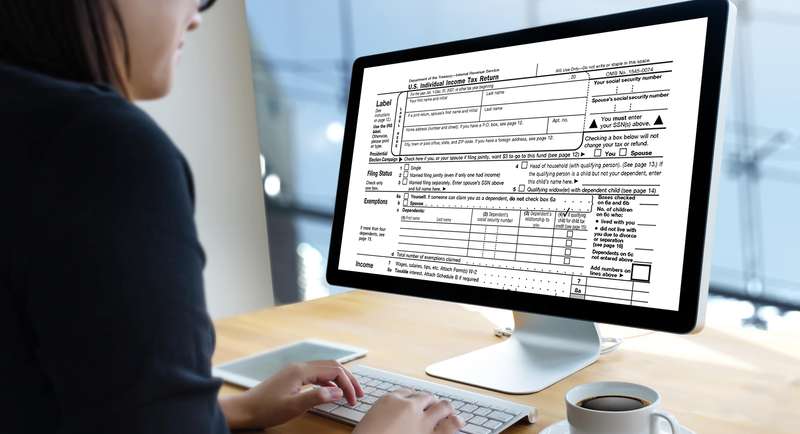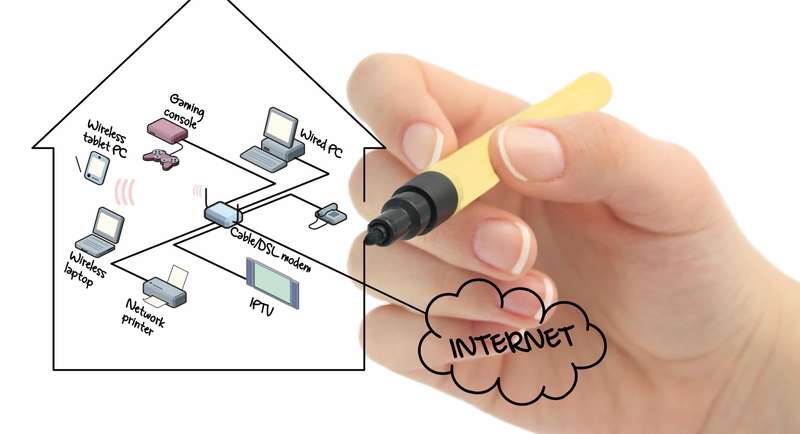Kodin mediakeskuksen ja verkon asettaminen - TV, elokuvat ja videot on demand

Se on vain tietokonevinkkille, gadget-geekille tai huippuluokan viihdelaitteiden snoobille, eikö niin? Väärä. Ja et tarvitse rumaa kaapelia, joka kulkee tietokoneeltasi televisioon. Televisiosi on paljon parempi kuin tavallinen tietokonemonitori, ja voit hyödyntää sen ominaisuuksia ja käyttäjäystävällisiä säätimiä perustamalla kodin mediaverkon.
Kun määrität kodin mediakeskuksen, voit katsella kaikkea teräväpiirtotelevisiosta verkkovideoiden ja musiikin suoratoistoon. Voit myös tallentaa suoraa televisio-ohjelmaa ja elokuvaa pyynnöstä. Ja tässä on parasta: se on ilmainen!
Olet yhtä järkyttynyt kuin olin kokonaistaloudellisista säästöistä. Ja kun olet lukenut saamiesi ominaisuuksien, lyhyen luettelon tarvitsemistasi komponenteista ja yksinkertaisten ohjeiden asentamiseksi, yllätät kuinka helppoa se on myös.
Kotimediamediaverkon edut
Kotimediaverkon avulla voit tehdä seuraavat:
1. Käytä ilmaista, suoraa digitaalista HD-televisiota.
Saatat jo tietää, kuinka katsella omalla alueella olevia ilmaisia digitaalisia HD-TV-kanavia, mukaan lukien teräväpiirto-ohjelmat ja elokuvat. Sinun tarvitsee vain kiinnittää korkealaatuinen antenni televisioon tavallisella koaksiaalikaapelilla. Kodin mediaverkon avulla antenni kytkeytyy suoraan tietokoneeseen, joka toimii mediapalvelimena. Näin ollen jopa vanhemman television kanssa, joka ei ole yhteensopiva digitaalitelevision kanssa, vältät digitaalimuunninrasian tarvitsemista. Mediapalvelimesi käsittelee tätä roolia.
2. Tallenna ja toista ohjelmia ja elokuvia.
Kun olet perustanut mediaverkon, sinulla on oma henkilökohtainen videonauhuri (PVR), eikä sinun tarvitse maksaa kallista kuukausimaksua TiVo-tilauksesta tai vuokra-DVR-yksiköstä kaapeli- tai satelliittiyhtiöltäsi. Kun yhdistät ilmaisen pääsyn suosikkitelevisio-ohjelmiin ja lyö elokuvia PVR-ominaisuutesi kanssa, voit nauhoittaa ja toistaa omalla sopivalla tavalla, ja jopa ohittaa mainokset.
Ei niin nopeasti: Et voi pitää kaapeli- tai satelliittiliittymääsi (ts. DIRECTV) ja käyttää tätä vinkkiä tapana välttää maksamasta DVR-yksiköstä. Kodin mediaverkko ei pysty tallentamaan kaapelin tai satelliittilaatikon kautta tulevaa mediaa. Kaapeli- ja satelliittioperaattorit salaavat signaalit, minkä vuoksi niiden tallentaminen tietokoneellesi on erittäin vaikeaa. Kodin mediaverkko toimii vain ilmaisella ilmaitelevisiossa, jota ei ole salattu.
3. Käytä paikallisen kiintolevyn ja verkkosivustojen mediaa.
Vahvan verkon avulla voit yhdistää kiintolevylläsi olevat mediat kaiken sisällön kanssa, jota voit suoratoistaa Internetistä. Tämä ominaisuus sisältää ilmaisia sivustoja, kuten YouTube ja Hulu, samoin kuin maksulliset palvelut, kuten Netflix ja Amazon Instant Video. Se on kaikki televisiossasi, joten sinun ei tarvitse selata tietokoneen ympäri, jotta voit katsella lomakuvia ja kotivideoita tai suoratoistettavia uutisia, alkuperäisiä ohjelmointeja ja kissanpentuja.
4. Käytä täysin digitaalista TV-opasta ja kaukosäädintä samalla tavalla kuin normaalin kaapelipaketin kanssa.
Älä huoli. Kodin mediakeskus ei pakota sinua kantamaan hiirtä ja näppäimistöä talon ympärillä kanavien vaihtamiseksi. Sinulla on täysi kaukosäätimen käyttö televisiosi käyttäjäystävällisen käyttöliittymän kautta. Sen avulla voit käyttää live-sisältöä, nauhoittaa esityksiä ja elokuvia, käyttää kiintolevyäsi ja tuoda esiin verkkosivustoja ja Internet-sisältöä. Aivan kuten kaapeliyhtiösi on-demand-ominaisuuksilla, voit esikatsella, toistaa tai keskeyttää kaikki tallennetut elokuvat, televisio ja musiikki.

Tietokoneen ja television kytkeminen
Verkon perustamiseen ei tarvita tietokoneen tai sähkötekniikan tutkintoa. Sinun ei tarvitse olla lapsi nero, joka kasvoi myös näiden kaikkien kanssa. Sinun täytyy vain oppia muutamia uusia termejä, jotka saattavat näyttää rumailta, mutta ne ovat suhteellisen helppo ymmärtää ja sitten ottaa käyttöön.
Aiot luoda client / server perustaa. Tietokoneesi on mediapalvelin, ja voit pitää sen missä tahansa. Asiakas on laite nimeltä a medialaajennus, joka on pieni, hiljainen laatikko, joka istuu television päällä tai lähellä. Medialaajennuksesi käyttää mediapalvelimen - tietokoneesi - sisältöä ja muuntaa sen niin, että voit toistaa sitä televisiossa. Se tarjoaa sinulle myös käyttäjäystävällisen valikkoliitännän, jolla pääset sisältöön PVR-toistoominaisuuksilla. Muista, että tarvitset yhden laajennuksen jokaisesta liitettävästä televisiosta.
Voit kytkeä medialaajennuksen tietokoneeseen langallisella yhteydellä, käyttämällä Ethernet kaapeli, joka on saman tyyppinen johto, jolla yhdistät tietokoneesi kaapelimodeemiin pääsyn Internetiin. Kaapeleiden asentaminen on helppoa, ja ne ovat siistit ja siistit, jos pidät tietokonetta ja televisiota lähellä toisiaan. Voit käyttää myös langatonta verkkoa, jos vihaat johtojen sotkua, varsinkin jos yhdistät useita televisioita talossa samaan pöytätietokoneen palvelimeen. Tarvitset vain langattoman sovittimen medialaajennimeesi.
Nyt kun olemme selittäneet perusasetukset, siirrytään komponentteihin, joita käytät kodin mediaverkon suunnitteluun.

Kodin mediakeskuksen komponentit
1. palvelin
Ensin tarvitset henkilökohtaisen tietokoneen, mieluiten pöytätietokoneen. Torni on käytännöllisempi kuin kannettava tietokone, koska lisäät televisiovirittimen kortteja ja tarvitset huomattavaa lisävarastoa. Sinun ei tarvitse mennä ulos ostamaan mitään hienoa; kaikkien viiden viime vuoden aikana rakennettujen tietokoneiden pitäisi olla riittäviä.
Ja sinä et ole vain ostamalla kone viihdejärjestelmien johtoon. Sinun pitäisi pystyä käyttämään tietokonetta kaikkiin vakiotoimintoihin, vaikka se käyttäisi verkkoasi. Muista vain, että sinun on jätettävä se koko ajan, jotta voit tallentaa ja käyttää videosisältöä. Jos sinulla ei vielä ole sopivaa tietokonetta, voit odottaa käyttäväsi noin 400 dollaria uuden tietokoneen ostamiseen tai voit löytää käytetyn tietokoneen paljon vähemmän.
2. Virittimet
Mediapalvelin tarvitsee televisiovirittimen kortin tietokoneesi vastaanottamien ohjelmien tallentamiseksi. TV-viritinkortti on laite, joka kytketään emolevyyn ja jonka avulla tietokoneesi voi tallentaa televisiota kiintolevyllesi. Voit kuluttaa vähän enemmän saadaksesi kortin, jossa on kaksi viritintä, ja sitten voit nauhoittaa tai katsella kahta ohjelmaa kerrallaan.
Minulla on sekä yhden että kahden virittimen kortti Hauppauge-nimiseltä yritykseltä, joten järjestelmäni voi toistaa tai tallentaa kolme kanavaa kerralla. Tuplavirittimen kortti, WinTV-HVR-2250, myy tyypillisesti alle 150 dollaria. Kun olet asentanut viritinkortin, antennisi kaapeli kytketään suoraan tietokoneeseen, ei televisioon. Voit jatkaa sen kytkemistä televisioon myös, vaikka vain varmuuskopiona.
3. Varastointi
Tallennuksen suhteen mediapalvelin on tapa hyödyntää yhden 80 dollarin kiintolevystä, joka tallentaa hämmästyttävän yli 2 teratavua dataa. Seagate, Western Digital ja muut tekevät nyt edullisia "vihreitä" asemia, jotka kuluttavat hyvin vähän virtaa. Vain yksi näistä asemista voi pitää yli 100 DVD-levyä ja satoja tunteja televisiota. Jatkossa, kun mediakirjasto kasvaa ja tallennustilan hinta laskee edelleen, on vielä halvempaa lisätä järjestelmään lisää asemia ja tietokonelaitteistopäivityksiä.
Esimerkiksi Western Digital 2 TB -kaviaarin vihreä SATA Intellipower -pöydän kiintolevy myy tällä hetkellä 80 dollaria.
4. Ohjelmisto
Käytät mediapalvelinohjelmistoa luetteloimaan ja käsittelemään koko digitaalista sisältöä tietokoneen tai television yksinkertaisen käyttöliittymän kautta. Arvioin monia erilaisia mediapalvelinohjelmia ja huomasin, että pienen yrityksen SageTV-niminen ohjelma sopi tarpeisiini noin 80 dollarilla. Pidän SageTV: stä, koska se on erittäin joustava, muokattavissa ja käyttäjäystävällinen. Se toimii moitteettomasti heidän omistamansa medialaajennuksen kanssa, ja he ylläpitävät kehittäjäyhteisöä, joka tulee jatkuvasti ilmaiseksi lisäosia ja parannuksia.
SageTV on kuitenkin alijäämä verrattuna 800 punnan gorillaan: Windows Media Center. Päätin Windows Media Centeriä vastaan järjestelmästäni, koska minusta ohjelmisto-ominaisuudet eivät olleet yhtä helppoja käyttää. Voit kuitenkin jo omistaa kopion tästä ohjelmasta, koska Microsoft sisällyttää sen useisiin viimeisimpiin Windows-versioihin, mukaan lukien: Windows XP Media Center Edition, Windows Vista (Home Premium ja Ultimate), Windows 7 (Home Premium, Professional, Enterprise ja Ultimate). . Jos omistat sen jo, etkä löydä sitä liian vaikeaksi navigoimiseksi, voit valita Windows Media Centerin ostamisen uuden ohjelman ostamisen sijaan, koska olet jo maksanut siitä.
5. Medialaajennimet
Nyt kun tietokoneesi on ladattu tarvitsemillean laitteille ja ohjelmistoille, sinun on tuotava nämä tiedostot televisioon. Medialaajennus ottaa tiedot mediapalvelimen kiintolevyltä ja näyttää ne televisiossasi. Se yhdistää myös kaukosäätimen, jota käytät sisällön käyttämiseen. Voit ajatella medialaajenninta kaapelilaatikkona, joka tarvitaan signaalin vastaanottamiseen palvelimelta ja television sisällön toistamiseen.
Yksi yksinkertainen medialaajennus, joka on toiminut hyvin minulle, on SageTV: n HD Theatre 300. Asensin laajennuksen television lähelle, ja se on tuskin havaittavissa. SageTV-tuote on suunniteltu toimimaan vain yhdessä ostani SageTV Media Server -ohjelmiston kanssa. Voit ostaa SageTV HD -teatterin 300, joka on varustettu SageTV Media -palvelinohjelmistolla yhteensä 200 dollarilla, ja lisälaajennukset ovat 150 dollaria..
Minulla on kolme laajenninta, yksi jokaiselle taloni televisiolle. Jos minulla olisi enemmän televisioita, voisin ostaa lisää laajennuksia, ja kukin televisio voisi samanaikaisesti käyttää sisältöä palvelimelta. SageTV: llä on paljon suurempia kilpailijoita, joista suurin osa on suunniteltu toimimaan Microsoftin Windows Media Centerin kanssa. Apple TV -tuote on toinen vaihtoehto Mac-ystäville.
Kummallista, että Microsoft ei myy omaa medialaajenninta, jonka avulla voit hallita palvelinta televisiosta. Voit joko käyttää Xbox Media Center Extender -laitetta tai valita kourallisesta kolmannen osapuolen medialaajennimesta.
6. Laitteiden kytkeminen
Antenni kytketään tietokoneesi viritinkorttiin koaksiaalikaapelilla, jonka voit ostaa mistä tahansa rautakaupasta. Mediapalvelintietokoneesi ja medialaajennusten välillä tarvitset jonkin verran laitteiden verkottamista digitaalisen tiedon siirtämiseksi. Voit käyttää tätä joko Ethernet-kaapelilla tai määrittämällä langattoman verkon.
Sinulla voi jo olla kotona langaton verkko, jota käytät perheen tietokoneiden kytkemiseen. Jos olet uusi langattoman verkon käytössä, sinun on varmistettava, että valitsemassasi laajennuksessa on yhteensopiva langaton sovitin. Haluat myös olla varma, että langattomalla järjestelmällä on tarpeeksi kapasiteettia teräväpiirtotelevision lähettämiseen. Viimeinen askel ennen kuin voit voitolla voit selata televisiota ja kytkettyä tietokonetta, on vain liittää medialaite jokaiseen televisioon HDMI- tai RCA-kaapelilla, aivan kuten DVD-soittimella..

Mediaverkon kokoaminen
Ennakkomaksut
Kuukausimaksuja ei ole, koska ylläpidät omaa verkkoasi. Sinun on vain harkittava tarvittavien uusien laitteiden alkuperäisiä kustannuksia. Riittävä järjestelmä kolmelle televisiolle maksaa yhteensä noin 900 dollaria. Jos sinulla ei vielä ole käytettävää tietokonetta, saat lisäksi noin 400 dollaria ylimääräistä, mutta siinä kaikki.
Kaapeli- tai satelliittitelevisiopalvelusi kustannuksista riippuen, voit helposti rikkoa jopa vuoden tai kahden kuluttua. Henkilökohtaisesti pidän siitä, että omistaan järjestelmän ja että sen käytön kuukausikustannukset, sähkön lisäksi, ovat nolla. Minulla ei ole enää tarvetta DVD- tai Blu-ray-soittimiin kunkin television vieressä. Kun minulla on uusi DVD-muotoinen levy, laitan sen vain mediapalvelimelleni ja voin toistaa sitä missä tahansa talon televisiossa..
Vaadittavat tekniset taidot
Verkoston asettaminen on matala ja likainen koneesi kanssa, mutta se ei oikeastaan ole valtava tekninen haaste. Vaikka sinulla ei ole pitkää luetteloa tietokonetaitoista, voit suorittaa perustiedot mediaverkostosta omalla tai hiukan tavanomaisella tuella.
Useimpien ihmisten vaikein tehtävä on virittikorttien ja kiintolevyn asentaminen lisämuistia varten. Onneksi kaikki hyvämaineiset myymälät, jotka myyvät näitä sinulle, tekevät yleensä asennuksen nimellistä maksua vastaan. Vaihtoehtoisesti, jos sinulla on ystävä tai naapuruston lapsi, johon luotat satunnaiseen tekniseen kysymykseesi, voit luottaa siihen, että henkilö huolehtii asennuksesta noin kymmenessä minuutissa. Keskustele tekniikan taitavien ystävien tai ihmisten kanssa, joilta olet jo ostamassa laitteita. Sinun pitäisi voida välttää palkkaamasta ketään tulemaan kotiisi.
Ohjelmistojen asennus ja konfigurointi ei ole kovin haastavaa, mutta kuten kaikilla uusilla tuotteilla, oppimiskäyrä on aina olemassa. Onneksi on valtava verkkoyhteisö ihmisiä, jotka jakavat vinkkejä ja vinkkejä mediaverkkojen hyödyntämiseksi. Aina kun esittelin kysymyksen käyttäjäfoorumeille SageTV: n verkkosivustolla, sain nopeasti hyödyllisiä vastauksia. Keskustele tietokoneellisten ystävien kanssa siitä, mitä ohjelmistoja ja asetuksia he suosittelevat.
Lopullinen sana
Kodin mediakeskuksen rakentaminen tekee vaativat etukäteen sitoutumista aikaan, rahaan ja tietoon. Mutta palkkiot pitkälle ylittää kustannukset. Vastineeksi kaapeliohjelmoinnin puutteesta, minulla on nyt täydellinen kirjasto kaikista tallennetuista televisioistani, elokuvista, musiikista ja kuvista, jotka ovat saatavana pyydettäessä kaikista taloni televisioista. Aikaisemmin voin luottaa siihen, että kaapelilaskuni kasvaa vuosittain, ja odotan sen sijaan nyt uusia edistysaskeleita, jotka lisäävät tämän järjestelmän ominaisuuksia. Olen jatkuvasti etsimässä uusia televisio-ohjelmia ja elokuvia Internetin kautta, ja minulla on yksi kuukausi vähemmän laskua maksettavaksi.
Oletko harkinnut kodin mediaverkon rakentamista tai oletko jo määrittänyt sen? Mitä ohjelmisto- ja laitteistovalintoja teit? Mihin ongelmiin sinulla on edessään ja mikä on ollut positiivisin muutos aloittamisen jälkeen?